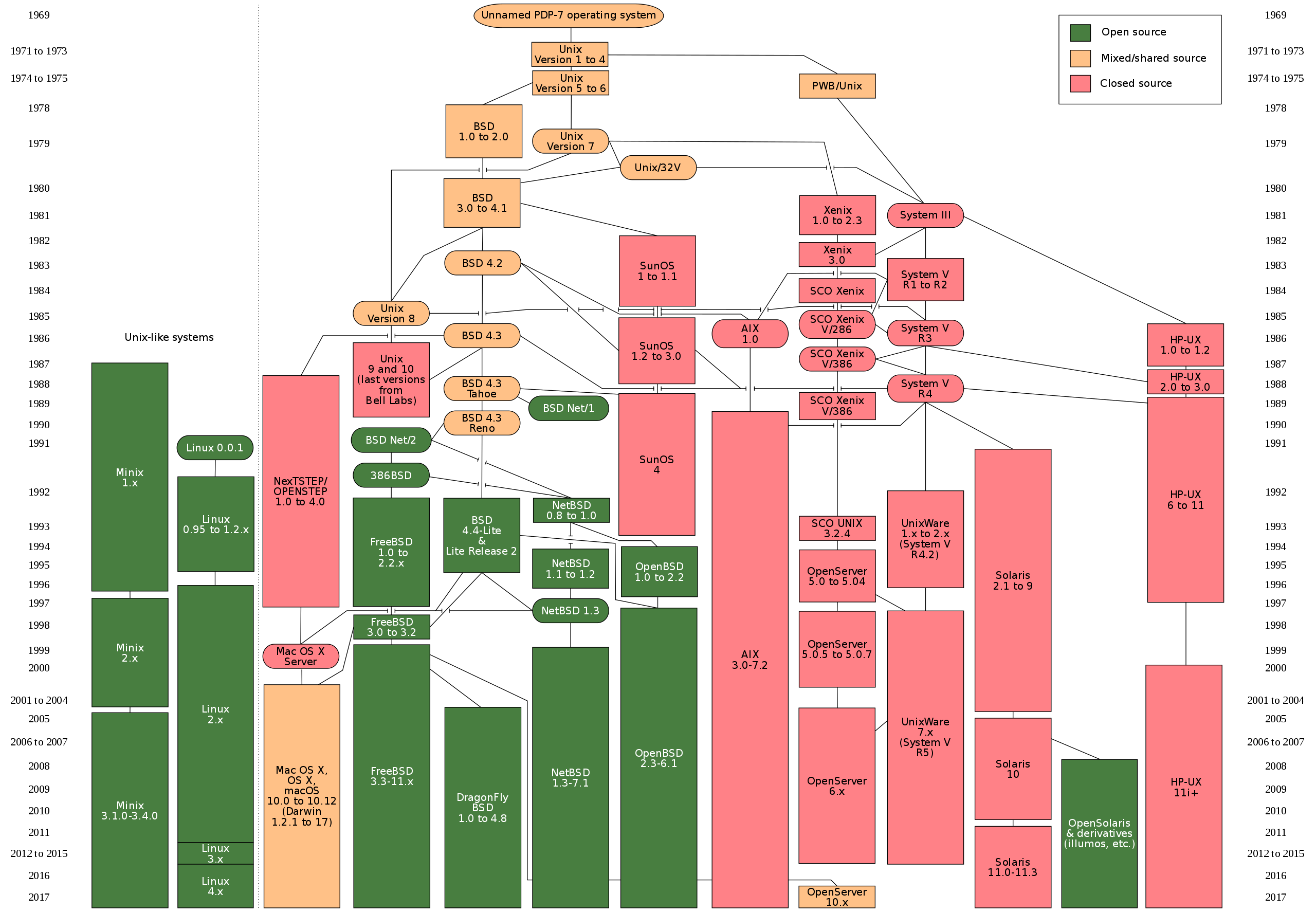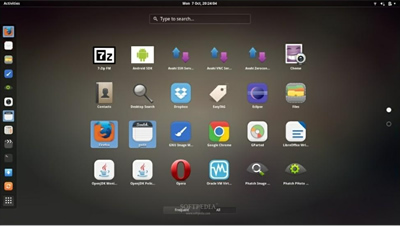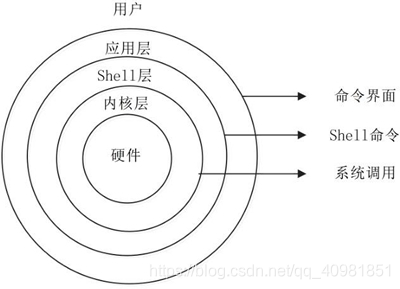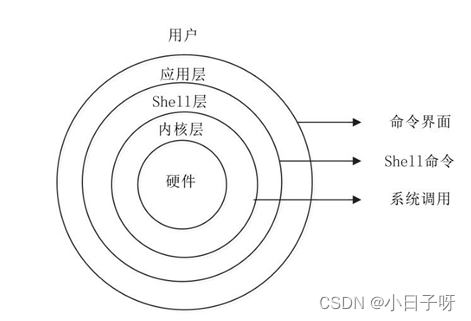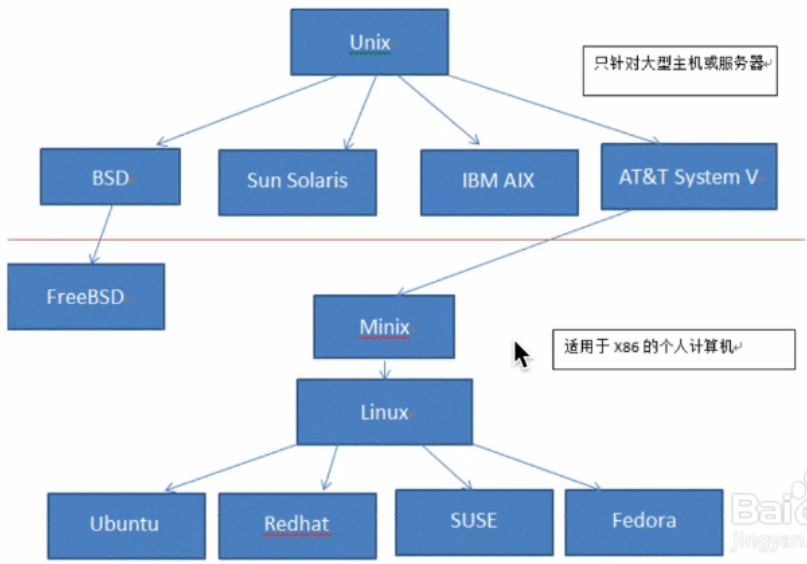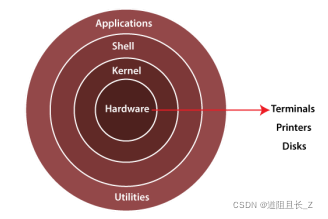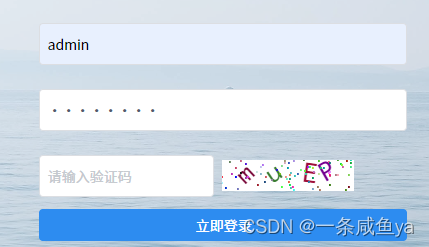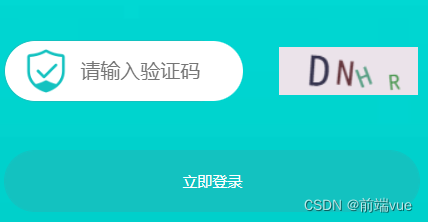一、安装、卸载、更新、运行
1.安装、卸载
- 应用是否可以正常安装(命令行安装;apk/ipa安装包安装)(有网,无网是否都正常)
- 卸载过程中出现死机,断电,重启等意外的情况,待环境恢复后是否可以继续正常卸载
- 卸载是否支持取消功能,单击取消后软件卸载情况是否正常
- 应用是否可以在iOS和Android不同系统,版本,机型上进行安装(有的系统版本过低,应用不能适配)
- 安装过程中是否能暂停,再次点击,是否继续按照
- 安装空间不足时如何表现,是否有相应提示,提示是否友好
- 安装过程中断网或网络不稳定的情况下,是否有相应提示
- 是否可以正常删除应用(桌面删除;第三方软件删除;命令行删除)
- APP安装完成后,是否可以正常打开,稳定运行
- APP的速度是可以让人接受,切换是否流畅
- 安装在手机卡上 或 SD卡上 (不同的IOS和安卓版本)
- 网络异常时,应用是否会崩溃:在请求超时的情况下,如果程序逻辑处理的不好,就有可能发生Crash。
2.APP版本更新
- 当客户端有新版本时,有更新提示。
- 当版本为非强制升级时,用户可以取消更新,老版本能正常使用。用户在下次启动APP时,仍出现更新提示。
- 当版本为强制升级时,用户没有做更新时,退出客户端,下次启动APP时,仍出现强制升级提示(且无法关闭)。
(点击更新是否正确跳转至后台配置的更新页面)
- 当客户端有新版本时,在本地不删除客户端的情况下,直接更新检查是否能正常更新。
- 当客户端有新版本时,在本地不删除客户端的情况下,更新后的客户端功能是否是新版本功能。
- 当客户端有新版本时,在本地不删除客户端的情况下,检查资源同名文件如图片是否能正常更新成最新版本。
- 升级安装意外情况的测试(如死机、断电、重启)
- 强制更新(APP开启后要求必须更新,否则无法使用APP):1.多次关闭和打开APP后是否正常跳出更新弹窗,且无法关闭;2.点击更新是否正确跳转至后台配置的更新页面;
- 非强制更新(只提示一次更新):1.可正常关闭更新弹窗。2.重启APP更新提示按照需求再次显示,或者不再显示;3.点击更新是否正确跳转至后台配置的更新页面;
- 取消版本更新时,老版本可以正常使用;
- APP更新后版本号应有更新;
- APP更新后新增功能和老功能可正常使用。
- 当有新版本时,不删除客户端的情况下,直接更新是否成功;
- 升级安装意外情况的测试(如死机、断电、重启)
- 允许内网访问的APP,在连接到外网时是否有友好提示。
3、运行
- APP安装完成后,是否可以正常打开,稳定运行
- APP的速度是可以让人接受,切换是否流畅
- 网络异常时,应用是否会崩溃:在请求超时的情况下,如果程序逻辑处理的不好,就有可能发生Crash。(比如黄油相机APPV4.8.2.8版本,在无网络状态下,进入照片编辑页面,选择并拖动照片时,会发生闪退)
二、*注册和登录
1.账号密码注册登录
- 输入正确的账号密码,可正常注册和登录
- 输入正确的用户名密码以后按[enter]是否能登陆
- 输入的数据前存在空格
- 用户名、密码错误或漏填时能否登陆;
- *已注册用户再次注册
- .已经登陆的账号登陆系统是否正确处理;
- 系统是否允许多次非法的登陆,是否有次数限制;
- *未注册用户尝试登录
- 删除或修改后的用户,原用户名登陆;
- 页面中是否有注销按钮;
- 密码“****”展示(安全性)
- 账号输入框对最大长度和格式应有校验(比如邮箱账号需要邮箱格式等)
- *账号或密码输入错误时建议提示“账号或密码错误”,而不是“账号错误”或“密码错误”
- 密码是否加密传输(可抓取请求查看)
- *密码更改后,登录时是否做到了有效数据的校验:修改前的密码失效;
- *未登录时对一些页面的操作,是否做了控制
- 登录超时时处理是否合理
- *切换账号登录,检验登录的信息是否做到及时更新
-
*对于多个端都进行操作时,确保数据库操作无误,且每个端可以及时看到数据的更新
-
台式机和手机的同时登录同一账号,多台手机的同时登录同一账号(检查是否将原用户剔除)
-
登陆后,页面中登陆信息是否正确;
-
不输入用户密码或者是重复点击“确定/取消”按钮,是否允许登陆;
-
检查用户主动退出登录后,下次启动APP,应停留在登录页面。
-
考虑无网络情况下能否正常进入免登陆状态。
-
支持自动登录(记住密码)的应用在进行数校验时,检查系统是否能自动登录成功并且数据操作无误
2.手机号注册登录
- 手机号输入框格式校验检查
- 验证短信的接收是否及时;
- 用验证码可正常登录;
- 验证码错误时,登录失败+友好提示
- 验证短信文案是否符合所测APP;
- 重复发送验证码,前一个验证码正常失效
- 频繁操作验证码发送,应有操作限制
- 检查对登陆超时(验证码不能用)的处理。
- 验证码有效期校验(超过有效期无法登录)
3.注册
- 表单编辑页面测试;
- 用户名密码长度;
- 注册后的提示页面;
- 前台注册页面和后台的管理页面数据是否一致
- 注册后,在后台管理系统中的页面提示以及数据库中的用户信息是否正常;
三.各种网络状态下进行的测试
- 移动:2G、3G、4G
- 联通:3G、4G
- 3G,4G,wifi 网络环境下应用的各功能可正常运行;
- 网络异常时 ,数据交换失败是否会有提醒;
- 有网到无网再到有网环境时,数据是否可以自动恢复,正常加载;
- 只允许内网访问的APP,在连接到外网时是否有友好提示。
-
横竖屏切换展示
- APP运行时接入电话,短信,微信,或其他消息
四、push消息推送测试
- 检查push消息是否按照指定的业务规则发送。
- 检查不接收推送消息时,用户不会再接收到push消息。
- 如果用户设置了免打扰的时间段,检查在免打扰时间段内,用户接收不到push消息;
- 在非免打扰时间段内,用户能正常接收到push消息。
- 当push消息是针对登录用户的时候,需要检查收到的push消息与用户身份是否相符。
- 不打开应用时,能否接收消息
- 打开应用时,能否接收消息
- 登录与不登录情况下,接收消息是否有区别
- 精确推送,是否只推送给指定用户
五、权限设置
- 首次启动APP询问是否同意启用权限
- 消息权限开启时,消息推送是否正常接收(iOS系统应用启用和后台关闭时都应该可以收到;Android系统在后台关闭进程后就不会推送)
- 消息权限关闭后,APP客户端接收不到消息推送。
- 位置权限开启时,APP可定位到当前位置(比如杭州公交APP,能自动定位到用户当前位置,展示出附近的公交站)
- 位置权限关闭后,APP需定位才可用的功能,是否有提示引导用户开启权限,比如“请打开系统设置中’隐私-定位服务’,允许“XXXX”使用您的位置”。
- 网络权限关闭时,APP是否有提示(“服务器或网络错误,请稍后重试”),是否有提示引导用户开启权限。
六、兼容性测试
- 从不同系统,版本,分辨率,机型等纬度进行适配测试
- 关注各功能界面在不同屏幕尺寸下是否存在UI展示问题
- 外部设备(不同系统的手机,不同版本的android, ios, 不同屏幕大小的手机。)的兼容性,如蓝牙耳机,外接键盘等
- 网络的兼容性测试(WIFI,各种制式的3G, 各种制式的4G)。
七、应用的前后台切换
APP切换到后台,再回到APP,检查是否停留在上一次操作界面。
APP切换到后台,再回到APP,检查功能及应用状态是否正常。
APP切换到后台,再回到APP前台时,注意程序是否奔溃,功能状态是否正常,尤其是对于从后台切换回前台数据有自动更新的时候。
手机锁屏解锁后进入APP注意是否会奔溃,功能状态是否正常,尤其是对于从后台切换回前台数据有自动更新的时候。
当APP使用过程中有电话进来中断后再切换到APP,功能状态是否正常。
当杀掉APP进程后,再开启APP,APP能否正常启动。
出现必须处理的提示框后,切换到后台,再切换回来,检查提示框是否还存在,有时候会出现应用自动跳过提示框的缺陷。
对于有数据交换的页面,每个页面都必须要进行前后台切换、锁屏的测试,这种页面最容易出现奔溃的现象。
八、离线浏览
- 在无线网络情况下可以浏览本地数据。
- 退出APP再开启APP时能正常浏览本地数据。
- 切换到后台再回到前台可以正常浏览本地数据。
- 锁屏后再解锁回到应用前台可以正常浏览本地数据。
- 手动刷新时,是否有对连接网络的提示
九、界面测试用例的设计方法
1.窗体
测试窗体的方法:
a,窗体大小,大小要合适,控件布局合理;
b,移动窗体.快速或慢速移动窗体,背景及窗体本身刷新必须正确;
c,缩放窗体,窗体上的控件应随窗体的大小变化而变化;
d,显示分辨率.必须在不同的分辨率的情况下测试程序的显示是否正常;
进行测试时还要注意状态栏是否显示正确;工具栏的图标执行操作是否有效,是否与菜单懒中图标显示一致;错误信息内容是否正确,无错别字,且明确等等;
2.控件
- 月份和日期对应(比如2月有28天,7月31天)
- 闰年2月,应有29天
- 跨年时,年份应有增加。
比如下图的问题就属于跨年但年份未增加的问题:
测试方法:
a,窗体或控件的字体和大小要一致;
b,注意全角,半角混合
c,无中英文混合.
3)菜单
进行测试时要注意
a,选择菜单是否可以正常工作,并与实际执行内容一致;
b,是否有错别字:
c,快捷键是否重复;
d,热键是否重复;
e,快捷键与热键操作是否有效
f,是否存在中英文混合
g,菜单要与语境相关,如,不同权限的用户登陆一个应用程序,不同级别的用户可以看到不同级别的菜单并使用不同级别的功能;
h,鼠标右键快捷菜单
g,手机拍照功能可以正常显示
3. 文本框、按钮等控件测试
文本框的测试
如何对文本框进行测试
a,输入正常的字母或数字。
b,输入已存在的文件的名称;
c,输入超长字符。例如在“名称”框中输入超过允许边界个数的字符,假设最多255个字符,尝试输入 256个字符,检查程序能否正确处理;
d,输入默认值,空白,空格;
e,若只允许输入字母,尝试输入数字;反之;尝试输入字母;
f,利用复制,粘贴等操作强制输入程序不允许的输入数据;
g,输入特殊字符集,例如,NUL及 等;
h,输入超过文本框长度的字符或文本,检查所输入的内容是否正常显示;
i,输入不符合格式的数据,检查程序是否正常校验,如,程序要求输入年月日格式为yy/mm/dd,实际输入yyyy/mm/dd,程序应该给出错误提示
在测试过程中所用到的测试方法:
1,输入非法数据;
2,输入默认值;
3,输入特殊字符集;
4,输入使缓冲区溢出的数据;
5,输入相同的文件名;
4. 命令按钮控件的测试
a,点击按钮正确响应操作。如,单击确定,正确执行操作;单击取消,退出窗口;
b,对非法的输入或操作给出足够的提示说明,如,输入月工作天数为32时,单击”确定“后系统应提示:天数不能大于31;
c,对可能造成数据无法恢复的操作必须给出确认信息,给用户放弃选择的机会;
单选按钮控件的测试
a,一组单选按钮不能同时选中,只能选中一个。
b,逐一执行每个单选按钮的功能。分别选择了“男”“女”后,保存到数据库的数据应该相应的分别为“男”“女”;
c,一组执行同一功能的单选按钮在初始状态时必须有一个被默认选中,不能同时为空;
5. up-down控件文本框的测试
a,直接输入数字或用上下箭头控制,如,在“数目”中直接输入10,或者单击向上的箭头,使数目变为10;
b,利用上下箭头控制数字的自动循环,如,当最多数字为253时,单击向上箭头,数目自动变为1;反之亦适用;
c,直接输入超边界值,系统应该提示重新输入;
d,输入默认值,空白。如,“插入”数目为默认值,点击“确定”;或,删除默认值,使内容为空,单击“确定”进行测试;
e,输入字符。此时系统应提示输入有误。
6.组合列表框的测试
a,条目内容正确,其详细条目内容可以根据需求说明确定;
b,逐一执行列表框中每个条目的功能;
c,检查能否向组合列表框输入数据;
7. 复选框的测试
a,多个复选框可以被同时选中;
b,多个复选框可以被部分选中;
c,多个复选框可以都不被选中;
d,逐一执行每个复选框的功能;
8.列表框控件的测试
a,条目内容正确;同组合列表框类似,根据需求说明书确定列表的各项内容正确,没有丢失或错误;
b,列表框的内容较多时要使用滚动条;
c,列表框允许多选时,要分别检查shift选中条目,按ctrl选中条目和直接用鼠标选中多项条目的情况;
9.滚动条控件的测试
要注意一下几点:
a,滚动条的长度根据显示信息的长度或宽度及时变换,这样有利于用户了解显示信息的位置和百分比,如,word中浏览100页文档,浏览到50页时,滚动条位置应处于中间;
b,拖动滚动条,检查屏幕刷新情况,并查看是否有乱码;
c,单击滚动条;
d,用滚轮控制滚动条;
e,滚动条的上下按钮。
各种控件在窗体中混和使用时的测试
a,控件间的相互作用;
b,tab键的顺序,一般是从上到下,从左到右;
c,热键的使用,逐一测试;
d,enter键和esc键的使用;
在测试中,应遵循由简入繁的原则,先进行单个控件功能的测试,确保实现无误后,再进行多个控件的的功能组合的测试。
ps:密码输入框测试时要特别注意进行字母大写输入的测试。